近期有惠普笔记本win7系统网友在使用完u盘后,在任务栏选中跳出的时候,出现了“跳出usb大容量储存设备时出问题”的窗口提示,显示该设备正在使用中,那么碰到这种情况咱们该怎样办呢?难道要将设备强制拔出吗?下面由小编跟我们详解win7出现跳出usb大容量储存设备时出问题的处理办法。
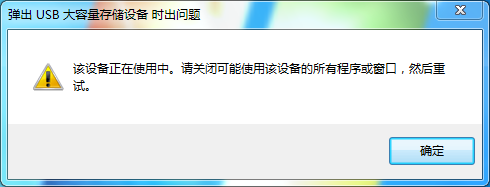
办法一:
1、在桌面右键打开“计算机”打开菜单,选中“管理”;
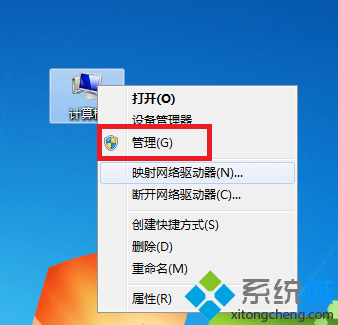
2、来到“计算机管理”窗口后,在左侧打开“磁盘管理”;
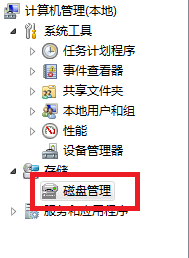
3、在右侧找到u盘,在u盘上点击右键打开菜单,设为脱机便可将U盘从电脑中拔除。
办法二:
使用360u盘安全防护功能解除占用,首先打开360,打开右上角菜单,选中“设置”;
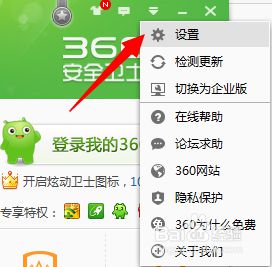
2、进入“360设置中心”窗口后,在左侧依次展开到“安全防护中心--U盘安全防护”,在右侧勾选“插入U盘后在任务栏显示U盘图片”,然后打开确定;
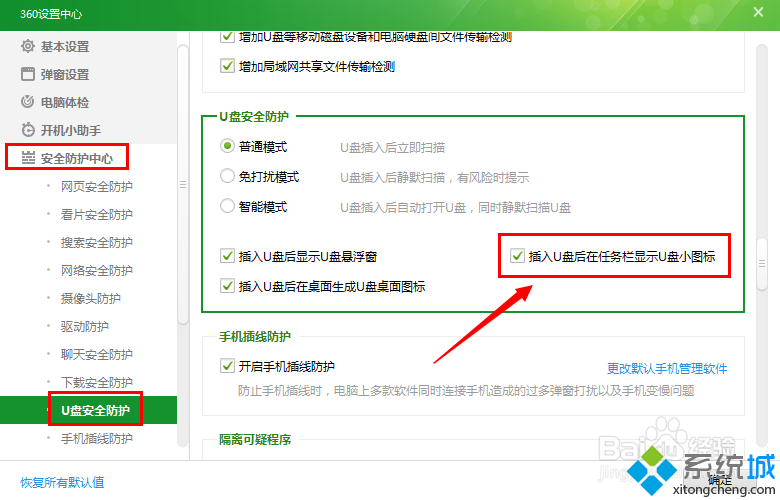
3、在任务栏右下角打开360的绿色u盘图片打开菜单,选中安全跳出;

4、接着会跳出窗口,显示所有正在占用u盘的程序,打开下方的“解除占用并安全跳出”;
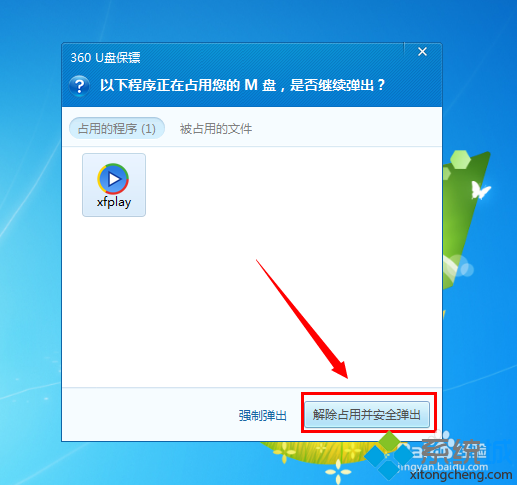
5、以后会出现提示,打开确定便可。
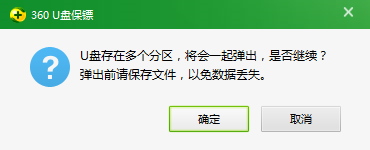
小编建议使用第二种办法,如果你已经熟悉是哪些程序或者文件正在占用u盘,可以在任务管理器中结束程序后再跳出u盘。ok,关于win7出现跳出usb大容量储存设备时出问题怎样办小编就详解到这里了,希望能处理我们的问题。

 当前位置:
当前位置: